Free File Doc : Cara Mudah Membuat Template Sertifikat Word
Free File Doc : Cara Mudah Membuat Template Sertifikat Word

kembali pada artikel templatekita.com seperti biasa disini banyak turtorial dan admin membagikan file yang bisa kalian lihat pada artikel sebelum-sebelumnya.
silahkan link download ada di akhir artikel
untuk itu admin akan membahas beragam macam bentuk sertifikat, serta cara membuat serifikat word yang bisa kalian lihat langkah- langkahnya simak lebih lanjut.
Dapatkan Juga :
Dasar Bentuk Dan karakter sertifikat
Ternyata banyak bentuk dan sertifikat ini dan itu terbagi beberapa karate sertifikat ada dua dalam sertifikat yaitu :- Karakter sertifikat secara natural, maksudnya bentuk sertifikat ini seperti sertifikat yang dibuat secara turun temurun dengan adanya bukti yang jelas dengan tingkatan status, atau contohnya sertifikat akta kelahiran yang memang berhak kita milik sebagai mahluk hidup.
- Karakter sertifikat dibuat dengan data yang ada pada pemerintah, disini kita contohkan dengan sertifikat tanah yang sering digunakan dengan mengisi data, atau memenuhi persyaratan yang sudah ada agar sertifikat yang kita inginkan bisa dibuat.
Berbagai macam bentuk sertifikat , ada banyak sertifikat yang sering kita ketahui contohnya.

- Sertifikat hak milik, merupakan hak paten kita yang tidak dapat digangu gugat akan tetapi bisa di perjualbelikan atau lainnya sesuai aturan yanga da.
- Sertifikat penghargaan, ini merupakan seperti sertifikat prestasi
tapi yang kita contohkan untuk desain sertifikat secara umum anda bisa menggunakan sertifikat untuk keperluan penghargaan sesuai dengan kebutuhan
Cara Membuat Tamplate Sertifikat Word
Pastikan Kalian mempunyai word dengan versi yang baru agar terdapat berbagai menu baru yang dapat digunakan, dan kita lanjut pada tutorialnya.lebih mudah pahami dengan vidio dibawah:Dapatkan Juga Soal :
- Soal Desain Grafis Percetakan Kelas 11 Semester 1
- Kumpulan Soal Desain Grafis Kelas 10
- Contoh Soal Desain Grafis Dan Jawaban
1. Membuka Word Untuk Sertifikat Word
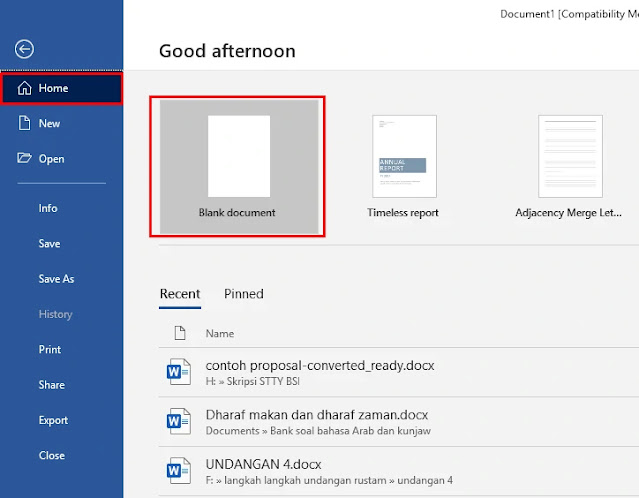
Gambar Sertifikat Word dari templatekita.com
- langkah pertama lalu klik blank document.
2. Mengatur Kertas Sertifikat Word
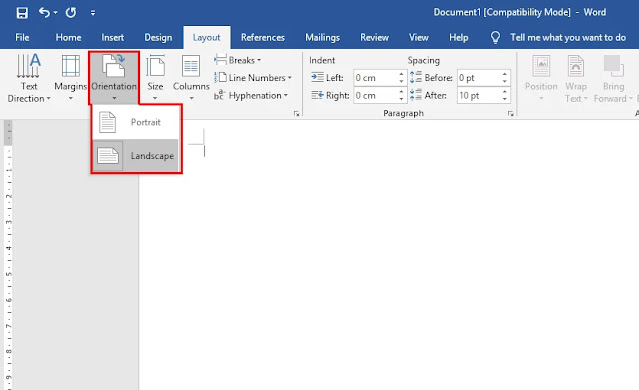
Gambar Sertifikat Word dari templatekita.com
- Klik menu layout
- Pilih orientations dan klik landscape.
3. Mengatur Margins Sertifikat Word
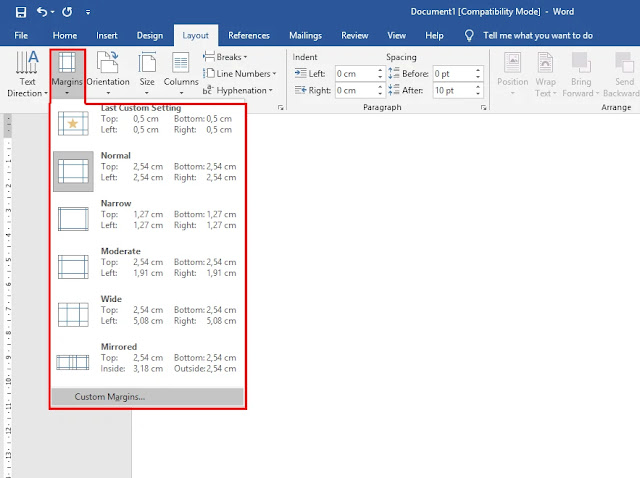
Gambar Sertifikat Word dari templatekita.com
- klik margins disana banyak opsi
- pilih normal atau bisa mengatur nya sendiri
- cutom margins
4. Mengatur Margins Di Page Setup Sertifikat Word
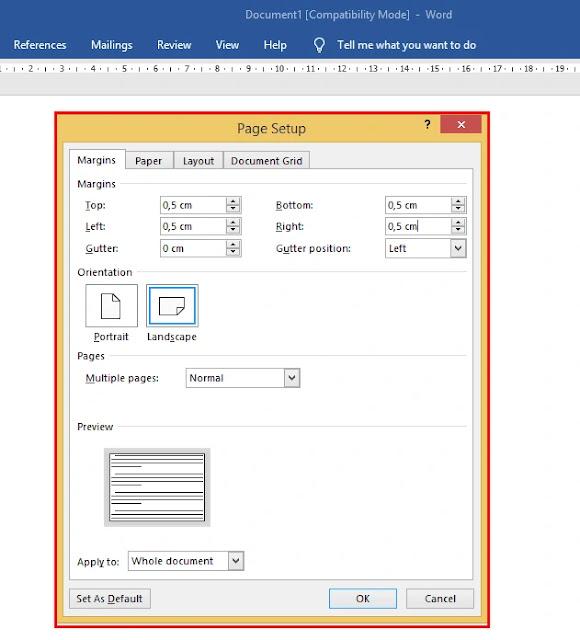
Gambar Sertifikat Word dari templatekita.com
- disana ada top left bottom dan right disana Kalian bisa masukan anggka 0,5
- dengan ukuran cm
- dan pilih kembaliorientasi landscape
5. Menu Shape Sertifikat Word
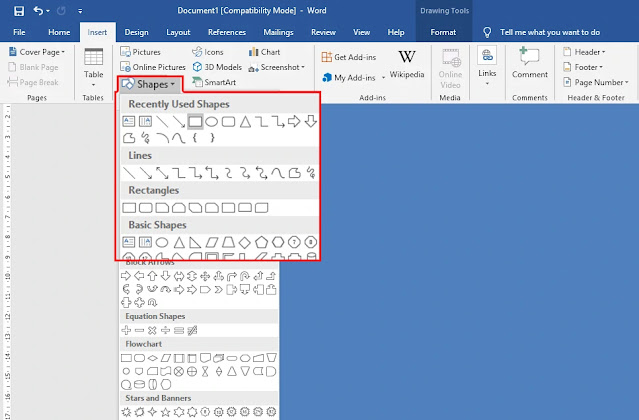
Gambar Sertifikat Word dari templatekita.com
Dapatkan Juga Soal :
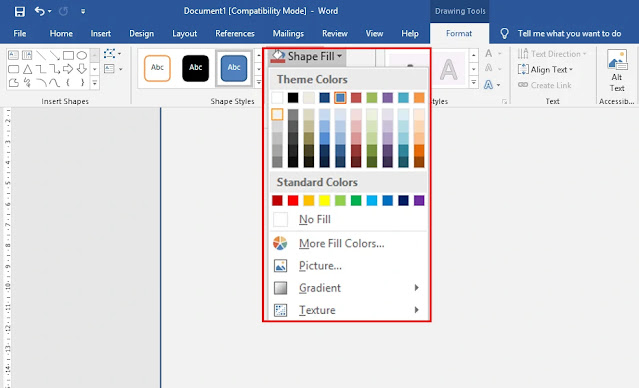
Selanjutnya lakukan langkah
- Contoh Soal Desain Grafis Kelas 10 Beserta Jawabannya Semester
- Soal Unbk Multimedia Dan Jawaban Plus Pembahasan
- Soal Coreldraw Pilihan Ganda Dan Jawaban Plus Pembahasan
6. Menghilangkan Fill Sertifikat Word
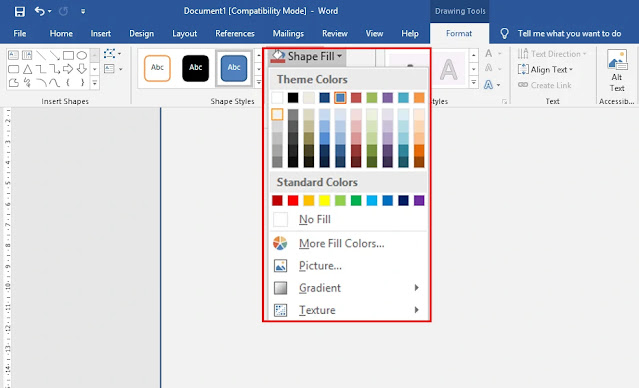
Gambar Sertifikat Word dari templatekita.com
7. Membuat Warna outline Sertifikat Word
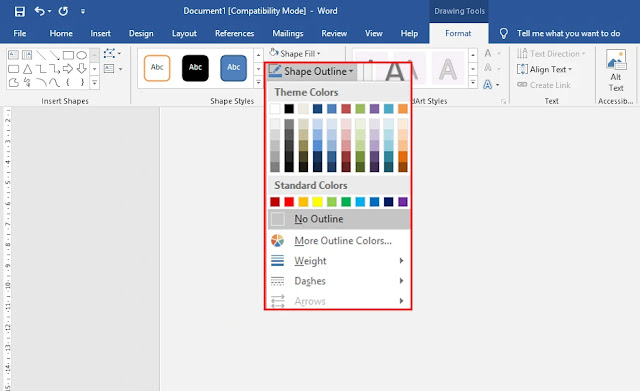
Gambar Sertifikat Word dari templatekita.com
- mengklik shape dan disana ada beberapa pilihan
- bisa gunakan no outline agar garis tidak ada.
8. Membuat Objek Sertifikat Word
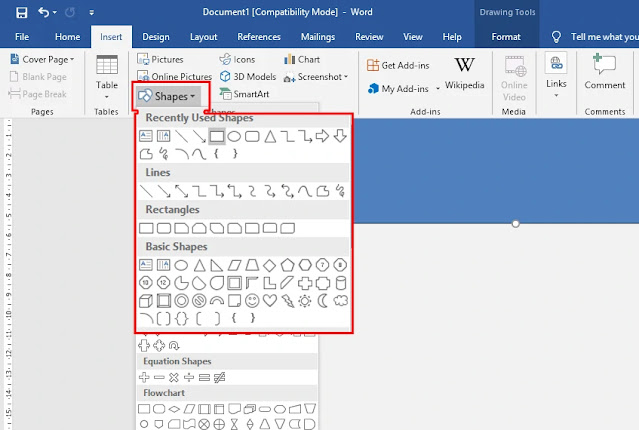
Gambar Sertifikat Word dari templatekita.com
- klik menu insert
- pilih shape Banyak pilihan macam bentuk,
9. Masukan Background Sertifikat Word
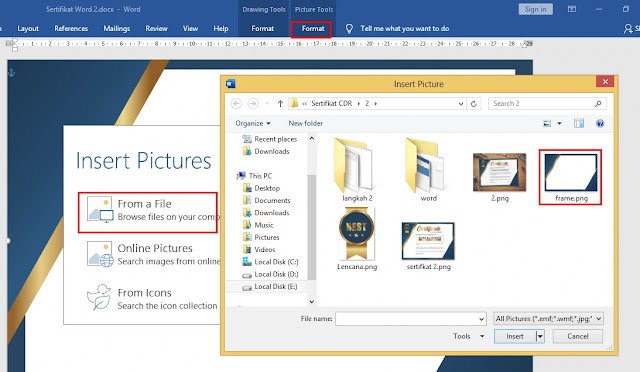
Gambar Sertifikat Word dari templatekita.com
- klik menu format
- ada pilihan insert picture bagi yang offline bisa gunakan from a file,
- dan pilih background yang tersedia disana
- klik inserti di Bagian bawah
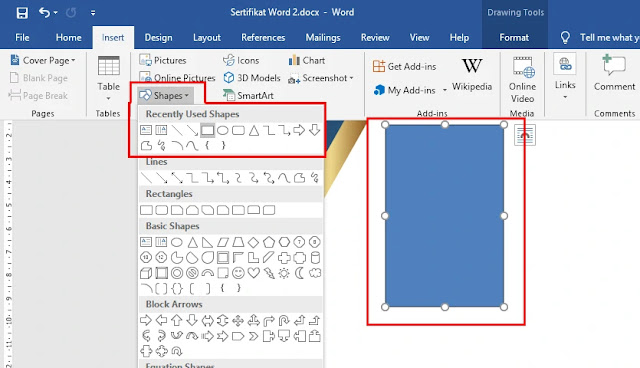
Gambar Sertifikat Word dari templatekita.com

11. Masukan Lencana Sertifikat Word
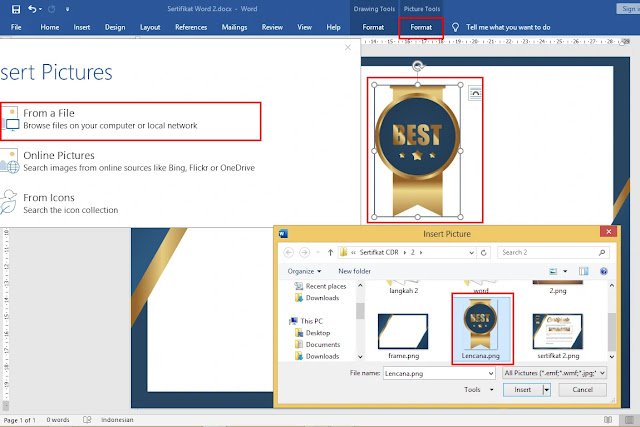
Gambar Sertifikat Word dari templatekita.com
- pastikan cursor menekan objek yang di buat tadi,
- lalu pilih format dan terdapat 3 pilihan bisa memilih dari file yang disimpan,
- pilih lencana yang di inginkan,
- Klink insert.
12. Membuat Bingkai Sertifikat Word
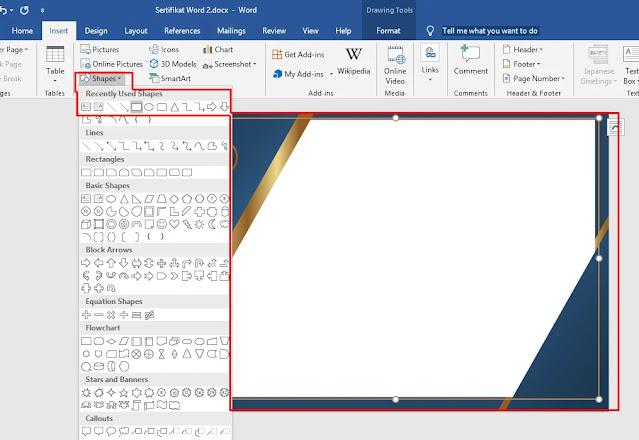
Gambar Sertifikat Word dari templatekita.com
Buat lah dengan menggunakan , - klik shape pada menu insert ,
- lalu gunakan bentuk rectangle buat kotak seperti pada gambar di atas.
13. Membentuk Objek Shape Sertifikat Word
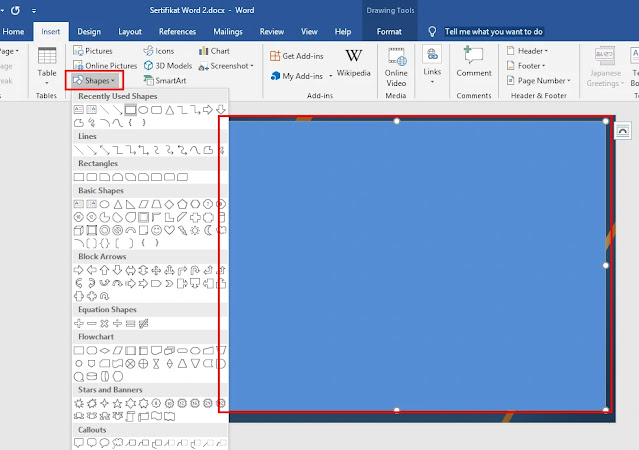
Gambar Sertifikat Word dari templatekita.com
Dapatkan Juga:
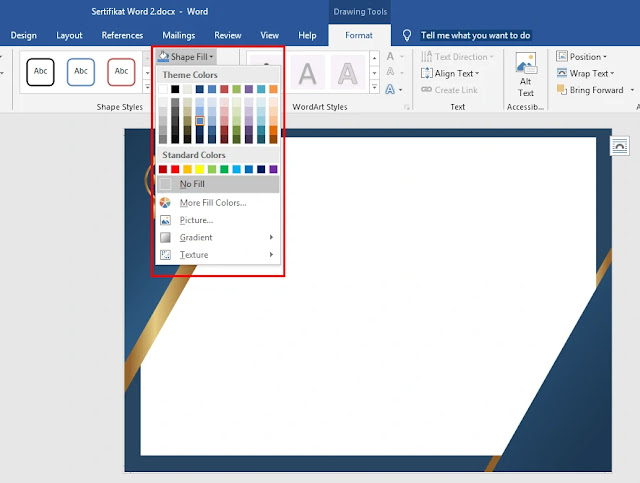
Setelah tadi membuat objek hilangkan warnanya dengan caran,
- Cara Mewarnai Objek Di Coreldraw Menggunakan Fill dan Outline
- Cara Mudah Menggunakan Text Tools CorelDrawCorelDraw
- Lengkap Sekali : Cara Menggunakan Blend Tools CorelDraw
14. Mengatur Shape Fill Sertifikat Word
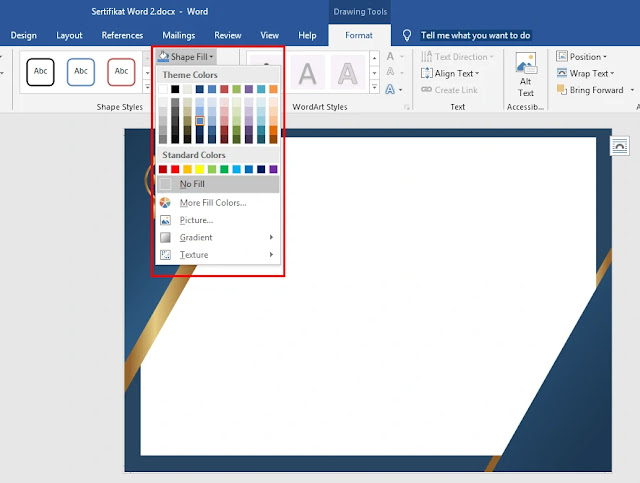
Gambar Sertifikat Word dari templatekita.com
15. Memberi Garis Sertifikat Word
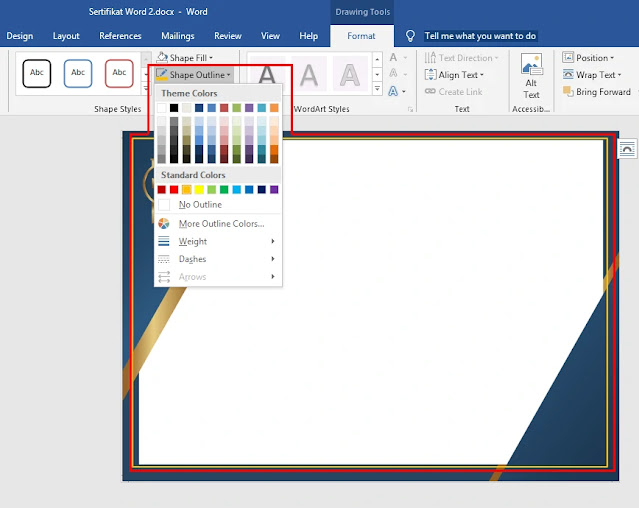
Gambar Sertifikat Word dari templatekita.com
16. Membuat Text Box Sertifikat Word
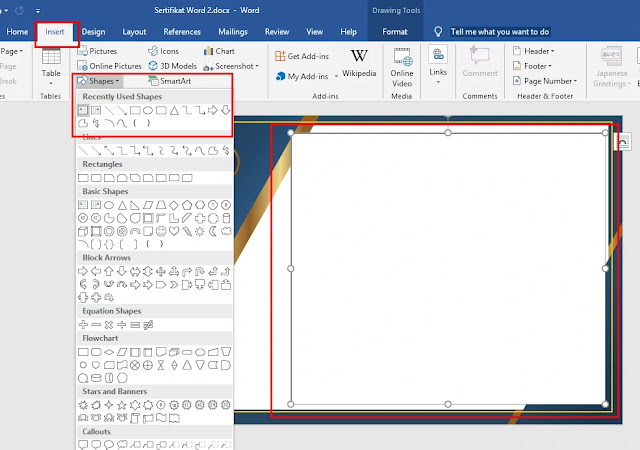
Gambar Sertifikat Word dari templatekita.com
17. Menu Fill Sertifikat Word
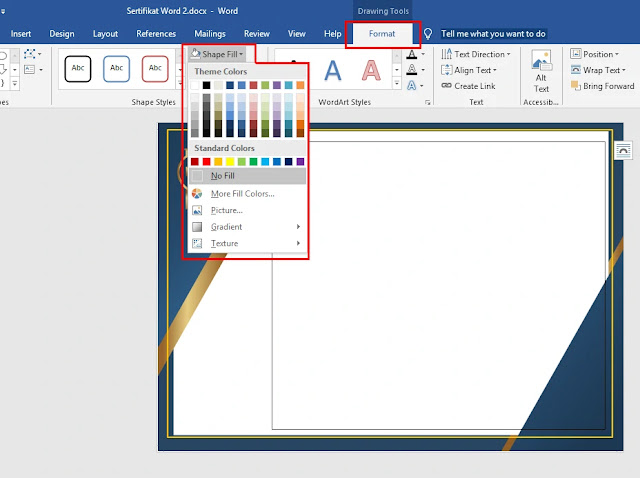
Gambar Sertifikat Word dari templatekita.com
lalu Kalian buat kata sertifikat dengan
- jenis font admin menggunakan srabi script
- dengan ukuran kata 80 Pt.
19. Masukan Deskripsi Sertifikat Word
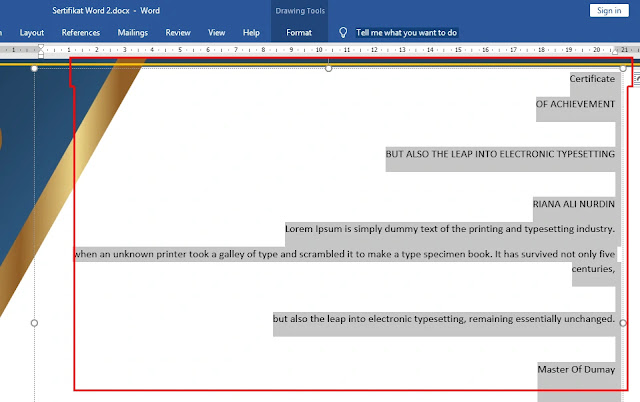
Gambar Sertifikat Word dari templatekita.com
Pada gambar di atas yang di Beri kotak Merah yaitu isi dari sertifikat itu sendiri disana - ada nama
- dan kalimat pendukung lain
- serta tandangan .
20. Mengatur Text Sertifikat Word
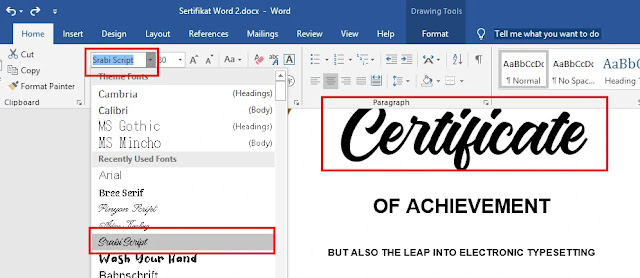
Gambar Sertifikat Word dari TEMPLATEKITA.COM
21. Membuat Objek Nama Sertifikat Word
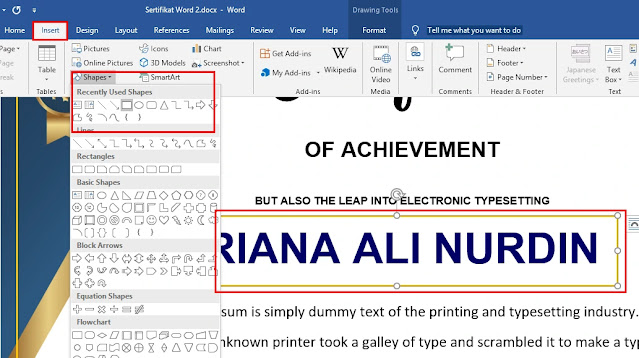
Gambar Sertifikat Word dari templatekita.com
- pilih menu insert
- lalu klik shape dan pilih kotak atau rectangle,
- buat seukuran pada kotak merah
22. Mewarnai Kata Sertifikat Word
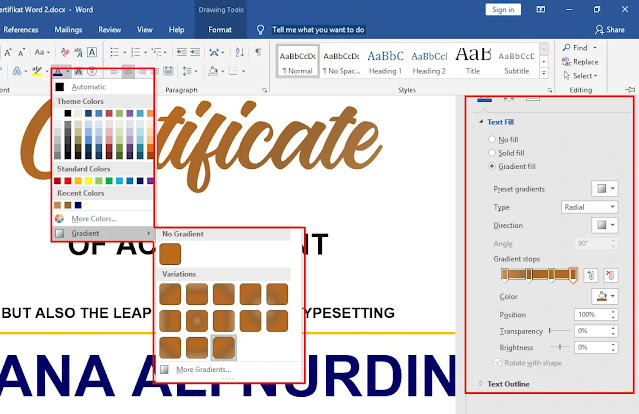
Gambar Sertifikat Word dari templatekita.com
Untuk sertifikat kalian bisi warna coklat atau bergradasi caranya,
Gambar Sertifikat Word dari templatekita.com
Pada tahap akhir bias kalian lihat pada desain kalian bila ada yang salah bisa kalian atur kembali.
Seperti itulah desain yang admin bagikan cara membuatnya, bisa kalian gunakan untuk desain sertifikat resmi.

Terima kasih telah berkunjung di web https://www.templatekita.com/ dengan judul Free CDR : Download Template Sertifikat Keren Versi CDR CorelDraw. Semoga Bermanfaat!!



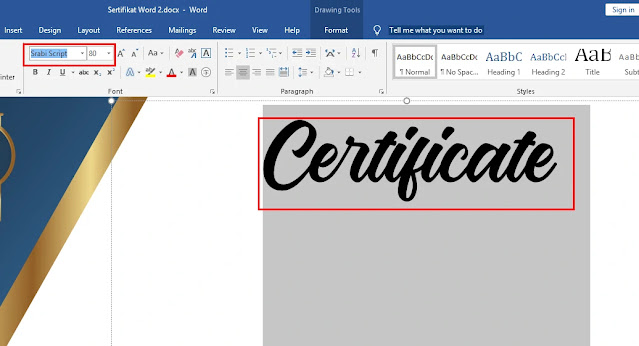

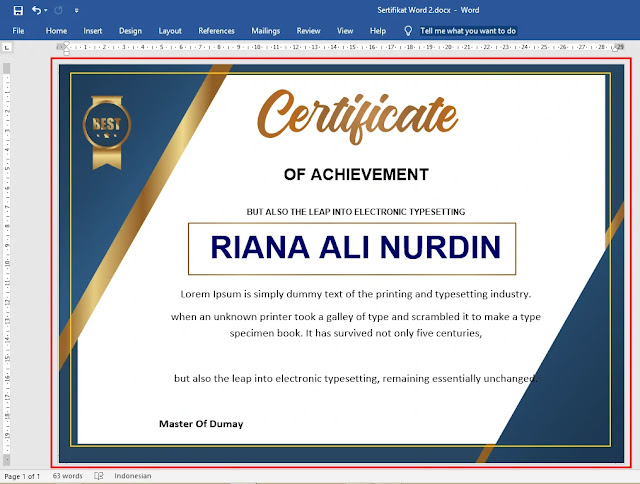
Belum ada Komentar untuk "Free File Doc : Cara Mudah Membuat Template Sertifikat Word "
Posting Komentar